Contenu
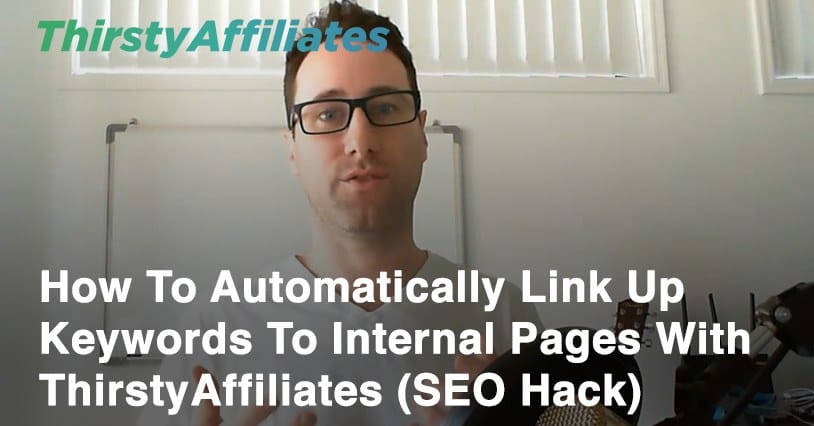
ThirstyAffiliates est traditionnellement un outil de marketing d'affiliation et, non, nous ne sommes pas sur le point de changer cela.
Mais le référencement est également important.
De nombreux spécialistes du marketing d'affiliation, dont je fais partie, sont à cheval entre le marketing d'affiliation et l'expertise en référencement.
Nous devons en quelque sorte être intéressés par Le référencement en tant qu'affilié pour que toute la partie "trafic" du puzzle se mette en place.
Ce que j'ai à partager avec vous aujourd'hui va donc faire exploser votre petit esprit de référencement.
Il s'agit d'utiliser ThirstyAffiliates pour gérer et automatiser vos liens internes vers les pages d'argent.
Qu'est-ce qu'une page d'argent ?
Une page d'argent est une page chargée de générer des revenus pour vous.
Il peut s'agir d'une page d'atterrissage.
Il peut s'agir d'un article de blog.
Il peut s'agir d'une simple page de votre site.
Ce qui fait d'une page une page d'argent, c'est que vous pouvez attribuer des commissions à cette page.
Pourquoi devez-vous créer un lien interne vers vos pages d'argent ?
Les pages d'argent ne fonctionnent que lorsqu'elles ont du trafic.
Par conséquent, plus vous leur envoyez de trafic, plus ils devraient être performants, à condition que le trafic soit pertinent.
Le meilleur endroit pour obtenir un trafic pertinent est votre propre site web.
Ce n'est pas pour rien que vous passez des heures et des heures à rédiger le contenu de votre blog pour attirer votre public.
Lorsque vous avez attiré ces personnes pertinentes sur votre site web, vous devez les envoyer quelque part.
La plupart des gens utilisent des fenêtres pop-up, des interstitiels, des publicités dans la barre latérale et d'autres moyens.
Vous pouvez également y parvenir en utilisant des pratiques intelligentes en matière de liens internes.
Comment tirer parti de ThirstyAffiliates pour les liens internes
Je ne veux pas trop me vanter, mais ThirstyAffiliates est un outil formidable pour les spécialistes du marketing d'affiliation créatifs.
Il possède de nombreuses fonctionnalités utiles pour aider les gens à automatiser leur marketing d'affiliation, l'accès à des rapports statistiques de premier ordre, et des tas d'autres outils utiles.
Mais dans l'ensemble, il n'a pas été conçu pour faire des choses comme des liens internes. Il a été conçu pour les liens d'affiliation, qui sont par définition des liens externes.
Beaucoup de nos utilisateurs ont essayé de créer des liens internes dans le passé et ont rencontré le problème suivant :
- Ils ont créé un nouveau lien d'affiliation qui pointe vers un lien interne.
- Ils insèrent le lien dans un article de blog
- Ils voient l'article sur le site et se rendent compte que le lien est caché derrière une redirection de lien (ce que ThirstyAffiliates fait par défaut).
- Ils abandonnent parce que cacher des liens internes derrière une redirection de lien est un grand pas en avant en matière de référencement.
Je vais vous montrer comment contourner ce problème ET comment l'automatiser.
Aujourd'hui, je souhaite me concentrer sur deux de ces fonctionnalités qui vous aideront à réaliser 100% d'automatisation des liens internes d'une manière favorable au référencement.
Vous allez utiliser deux de nos meilleures fonctionnalités ThirstyAffiliates appelées :
- Autolinker - vous permet de créer automatiquement des liens d'affiliation
- Uncloaker - permet de débloquer certains liens
Si vous êtes plutôt visuel, regardez cette explication complète et ce tutoriel vidéo sur l'utilisation de ThirstyAffiliates pour les liens internes :
Étape 1 : Créer une nouvelle catégorie de liens dans ThirstyAffiliates, appelée "interne".
Pour que la fonction Uncloaker soit efficace, vous devez lui indiquer ce qu'il faut débloquer.
Comme dans notre tutoriel sur les dévoiler les liens d'affiliation AmazonNous utiliserons une catégorie de liens pour ce travail.
Aller à Liens d'affiliation > Catégories de liens.
Ajouter une nouvelle catégorie de lien appelée "Interne".
Étape 2 : Indiquer à Uncloaker les catégories à débloquer
Le débloqueur peut débloquer autant de catégories que vous le souhaitez sans que vous ayez à spécifier dans chaque lien que vous souhaitez le débloquer.
Aller à ThirstyAffiliates > Paramètres.
Cliquez sur l'icône Lien Apparition tabulation.
Faites ensuite défiler l'écran jusqu'en bas pour trouver Sélectionner la catégorie à débloquer.
Ajoutez votre nouvelle catégorie "Interne" et cliquez sur Économiser.
Étape 3 : Configurez votre lien d'affiliation pour qu'il pointe vers votre page interne
Créez votre lien de la manière habituelle en vous rendant à l'adresse suivante Liens d'affiliation > Ajouter un nouveau lien.
Donnez-lui un titre judicieux que vous pourrez retrouver plus tard.
Étape 4 : Ajouter des mots clés à lien automatique
La dernière étape (outre la vérification du bon fonctionnement de l'interface) consiste à ajouter les mots-clés que vous souhaitez lier automatiquement.
Cette opération s'effectue de nouveau dans l'écran de modification du lien d'affiliation.
Aller à Liens d'affiliation > Liens d'affiliation.
Trouvez votre lien d'affiliation et cliquez sur Editer.
Faites défiler jusqu'à la section Autolinker Keywords.
Vous pouvez définir plusieurs paramètres ici, mais le plus important est de définir les mots-clés pour lesquels vous souhaitez que ce lien soit ajouté.
Les mots-clés que vous ajoutez à cette liste doivent être placés dans l'ordre dans lequel vous souhaitez qu'ils soient liés. Par exemple, si vous avez deux mots-clés comme "Serviette de plage" et "Serviette", vous devez placer le plus spécifique en premier, dans ce cas, "Serviette de plage".
Vérifiez votre travail
Et c'est à peu près tout. Il ne vous reste plus qu'à vous assurer que tout fonctionne comme vous le souhaitez sur la partie frontale de votre site.
Ce que vous devriez voir, c'est.. :
- Vos liens sont automatiquement liés aux mots-clés que vous avez définis.
- Vos liens sont débloqués, ce qui signifie qu'ils pointent directement vers l'URL de destination que vous avez définie.
Je vous encourage à regarder la vidéo du tutoriel pour plus de détails et une démonstration étape par étape.
J'espère que cela vous a donné quelques idées et que vous l'avez trouvé utile !
Clause de non-responsabilité obligatoire
Compte tenu de la nature de ce billet, je tiens à vous rappeler que cette tactique est hautement expérimentale.
Je ne peux pas être responsable du résultat sur votre site, je vous recommande donc de faire un essai à petite échelle.
Alors, comme tout bon spécialiste du marketing SEO, mettez votre chapeau d'expérimentateur, tentez l'expérience et voyez les résultats !


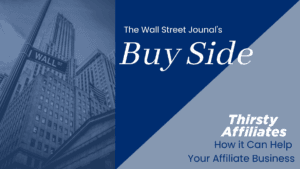
Cette fonction devrait payer le module ! En faisant une carte de mots-clés ou un plan, vous pouvez relier automatiquement tous vos articles de blog à vos pages principales ainsi qu'à vos pages de vente - Très puissant !
C'est certainement une stratégie intéressante, Euan ! Tenez-nous au courant si vous avez du succès avec cette stratégie 🙂 .
Concept intéressant. Je le garderai à l'esprit.
Merci d'être passé, Paul !
Hey Josh, c'est une technique remarquable.
Je viens d'activer le module uncloak et je vais l'utiliser sur mes pages d'argent.
Merci de votre attention !
Génial Steve, tiens-nous au courant !
Merci pour cette information. Je cherchais cette fonctionnalité depuis longtemps.
Je vous en prie, Jinka 🙂 Tenez-moi au courant !
Bonjour Josh,
Je suis en train d'utiliser cet excellent plugin, mais mon problème est qu'il affiche l'attribut rel="nofollow" pour tous les liens d'affiliation que je crée. Est-ce que vous savez où je peux configurer ce plugin pour qu'il n'ajoute pas cet attribut ?
Vous pouvez définir ce paramètre de manière globale ou le modifier pour chaque lien d'affiliation.
Bonjour, je m'appelle Sreelatha et je vous remercie de nous avoir fait part de vos idées et de vos réflexions. En obtenant des liens internes, nous réduirons le taux de rebond ? comment cela affectera-t-il le taux de rebond ? pouvez-vous l'expliquer brièvement ?